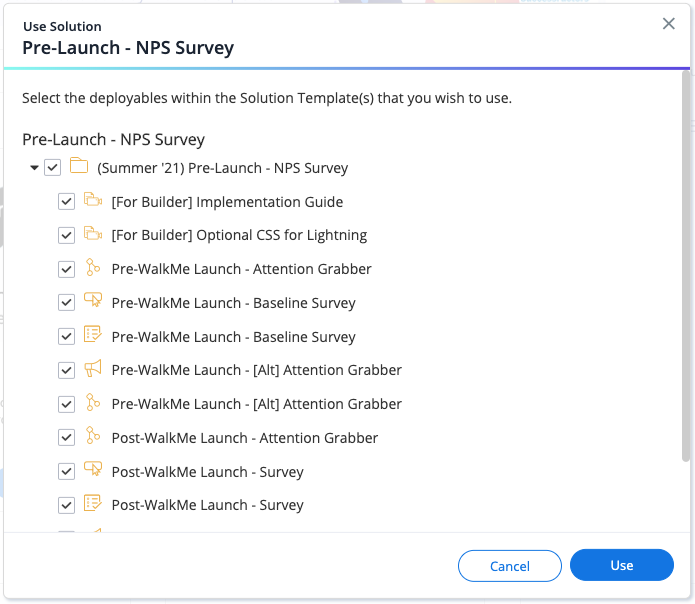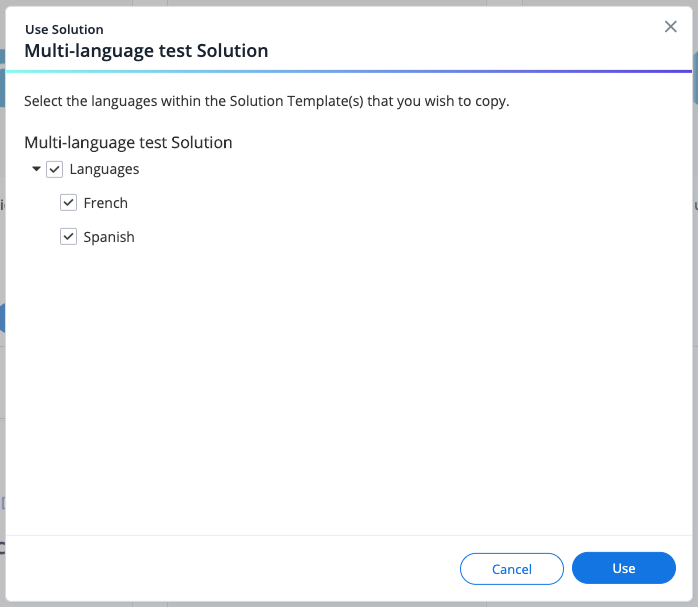Über WalkMe Solutions Gallery
Kurzübersicht
Mit der WalkMe Solutions Gallery können Sie zahlreiche vorkonfigurierte Lösungen durchsuchen, die Ihre Top-Anwendungsfälle adressieren, und diese mit einem Klick in Ihrem Editor generieren. Die Verwendung der vorkonfigurierten Lösungen von WalkMe im WalkMe Editor ermöglicht es Entwicklern, die Vorlaufzeit zu reduzieren und die Selbstversorgung zu verbessern. Wir haben die effektivsten Lösungen zusammengestellt, die von Tausenden unserer Kunden im Verlauf der Jahre genutzt wurden – und stellen sie Ihnen zur Verfügung.
Anwendungsfälle
Zu den Anwendungsfällen von WalkMe Solutions gehören die folgenden:
- Sparen Sie Zeit beim Brainstorming, was Sie aufbauen sollten.
- Verkürzen Sie Ihre Zeit zur Wertschöpfung und bauen Sie schnell WalkMe-Lösungen auf.
- Binden Sie Ihre Benutzer mit effektiven Inhalten, die Ihren Zielen entsprechen:
- Onboarding.
- Support/Training.
- Engagement/Bindung.
- Umwandlung.
Verwendung von WalkMe Solutions
Schritt 1: Navigieren Sie zur Solutions Gallery
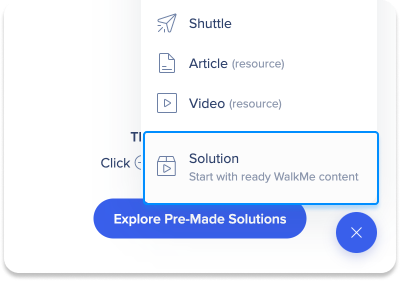
So greifen Sie im WalkMe Editor auf die Solutions Gallery zu:
- Klicken Sie auf das Plus-Symbol +
- Klicken Sie auf Solution
Sie werden zur Solutions Gallery weitergeleitet, die zahlreiche vorkonfigurierte Lösungen enthält.
Schritt 2: Wählen Sie eine Plattform aus
Jede Plattform des WalkMe Editors (Web, Mobile Web, Desktop/Workstation) hat eine eigene einzigartige Solution Gallery und Solution Templates.
In der Solutions Gallery können Sie den Katalog mit Vorlagen für Content-Lösungen von WalkMe nach Vorlagennamen, Beispielbild und Beschreibung durchsuchen.
Beim Stöbern in diesem Katalog können Sie sich über verschiedene Best-Practice-Lösungen informieren (einschließlich ihrer Namen, Beschreibungen und Informationen über ihre Mehrwerte); diese können Sie nach Anwendungsfall, Popularität und vielem mehr sortieren:
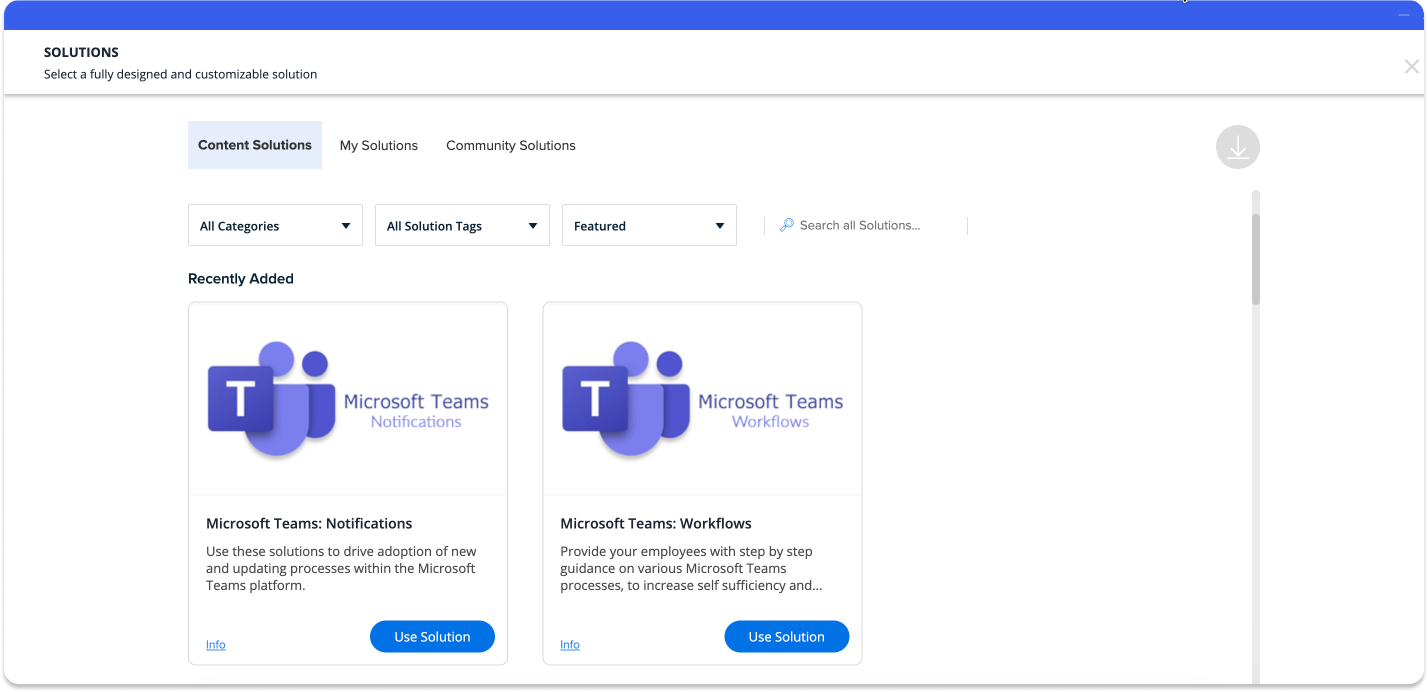
Wenn Sie den Mauszeiger über das Beispielbild einer Vorlage bewegen, werden Informationen über den Anwendungsfall, die Tags und die Beschreibungen der Lösungsvorlagen angezeigt.
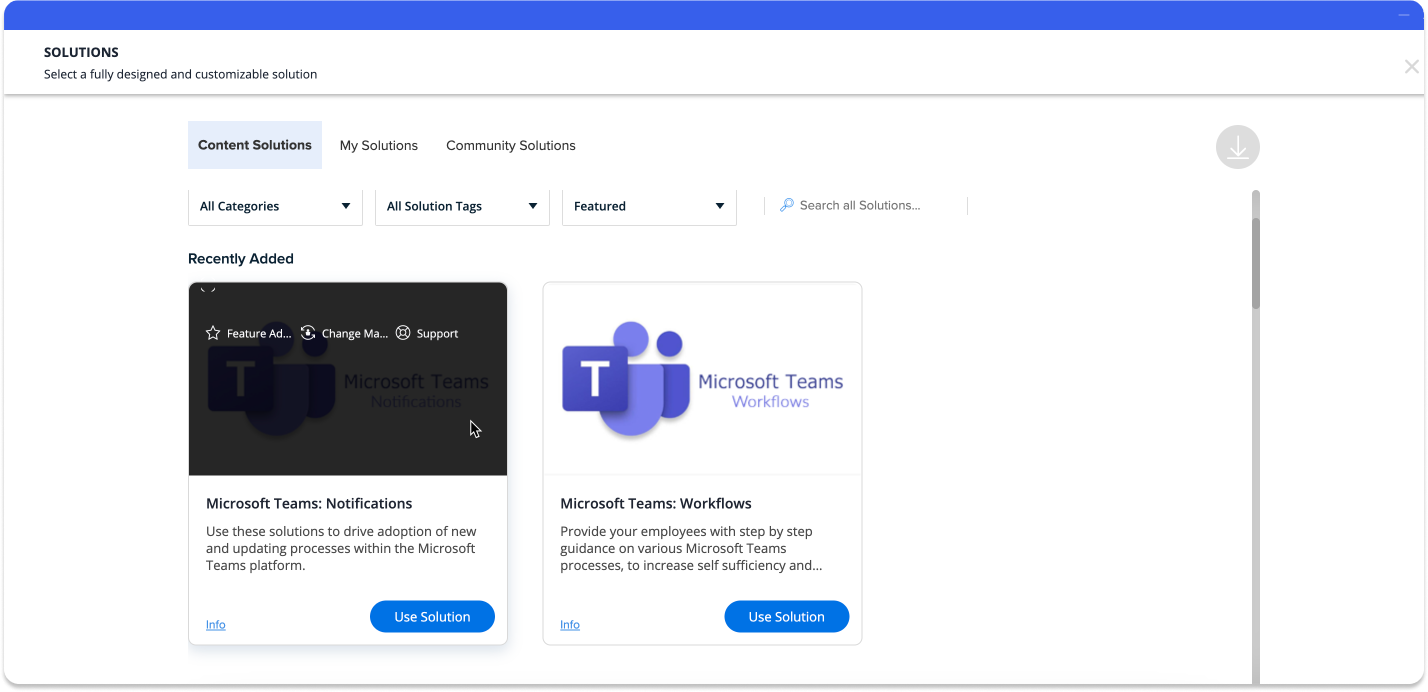
Benutzer, die für das Solutions Accelerator-Programm aktiviert sind, sehen eine zusätzliche Registerkarte mit der Bezeichnung „Solutions Accelerators“ (Lösungsbeschleuniger) sowie einen „Systems“-Filer, der Optionen für Workday, Salesforce Lightning, Oracle HCM, Microsoft Dynamics und SuccessFactors enthält.
Schritt 3: Wählen Sie Ihre Lösung aus
Klicken Sie auf Use Solution um zur Ansicht All Items im WalkMe Editor umgeleitet zu werden:
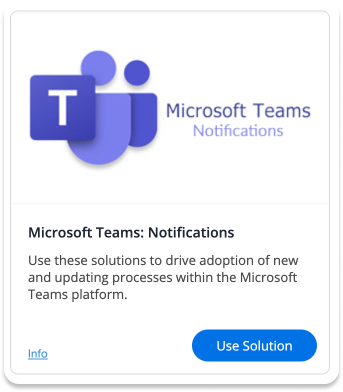
Download Confirmation (Bestätigung herunterladen)
- Das „Download Confirmation“-Modal wird angezeigt, sobald Sie die Handlungsaufforderung „Use Solution“ (Lösung verwenden) anklicken.
- Das „Download Confirmation“-Modal bietet Ihnen eine Darstellung der übergeordneten Lösungsvorlage und ihrer verschachtelten Ordner, Unterordner und Deployables, wie sie nach dem Herunterladen im Editor-System zu sehen sind.
- Sie können die Auswahl gesamter Ordner, Unterordner oder einzelner Deployables in der Liste aufheben, um diese vom endgültigen Download auszuschließen.
Multi-Language Download Selection (Auswahl eines mehrsprachigen Downloads)
- Das „Multi-Language Download Selection“-Modal wird nur dann angezeigt, wenn eine Lösungsvorlage im Admin-Center Text und mehrsprachige Übersetzungen enthält.
- Das „Multi-Language Download Selection“-Modal wird nach dem Pop-up-Modal „Download Confirmation“ angezeigt.
- Das „Multi-Language Download Selection“-Modal liefert Benutzern die innerhalb der Lösungsvorlage verfügbaren Sprachen.
- Benutzer können die Auswahl kompletter Sprachen aus der Liste aufheben, um diese vom endgültigen Download auszuschließen.
Filtern und Sortieren von Vorlagen
Sie können Vorlagen nach Anwendungsfällen filtern, einschließlich:
- Alle Anwendungsfälle
- Onboarding
- Training
- Support
- Konvertierung
- Funktionsadoption
- Änderungsmanagement
Sie können Vorlagen auch nach Verwendungsparametern sortieren, einschließlich:
- Ausgewählte
- Beliebteste
- Kürzlich verwendete
- Neueste
- Alphabetisch
Lösung im Editor
WalkMe erstellt automatisch einen Editor-Ordner mit dem gleichen Namen wie die Lösung, der die spezifischen WalkMe Apps (z. B. Smart Walk-Thrus, Launchers usw.) enthält, die für diese Lösung erforderlich sind. Dieser Ordner und die darin enthaltenen Apps sind bereits mit ersten Konfigurationen wie Initiatoren und Engagement-Einstellungen vorkonfiguriert:
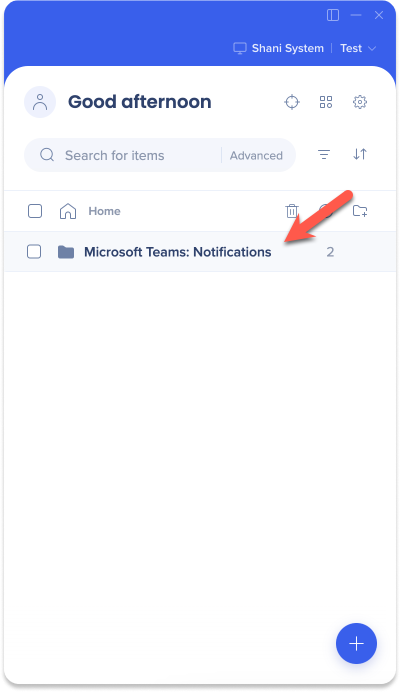
Schritt 4: Konfigurieren Sie Ihre App
Passen Sie die vorkonfigurierte WalkMe-Lösung an die Besonderheiten Ihrer Plattform an.
Tipp – Dienstag-Videos
Community-Lösungen innerhalb der Solutions Gallerie
So verwenden Sie Solution Accelerators (Lösungsbeschleuniger)